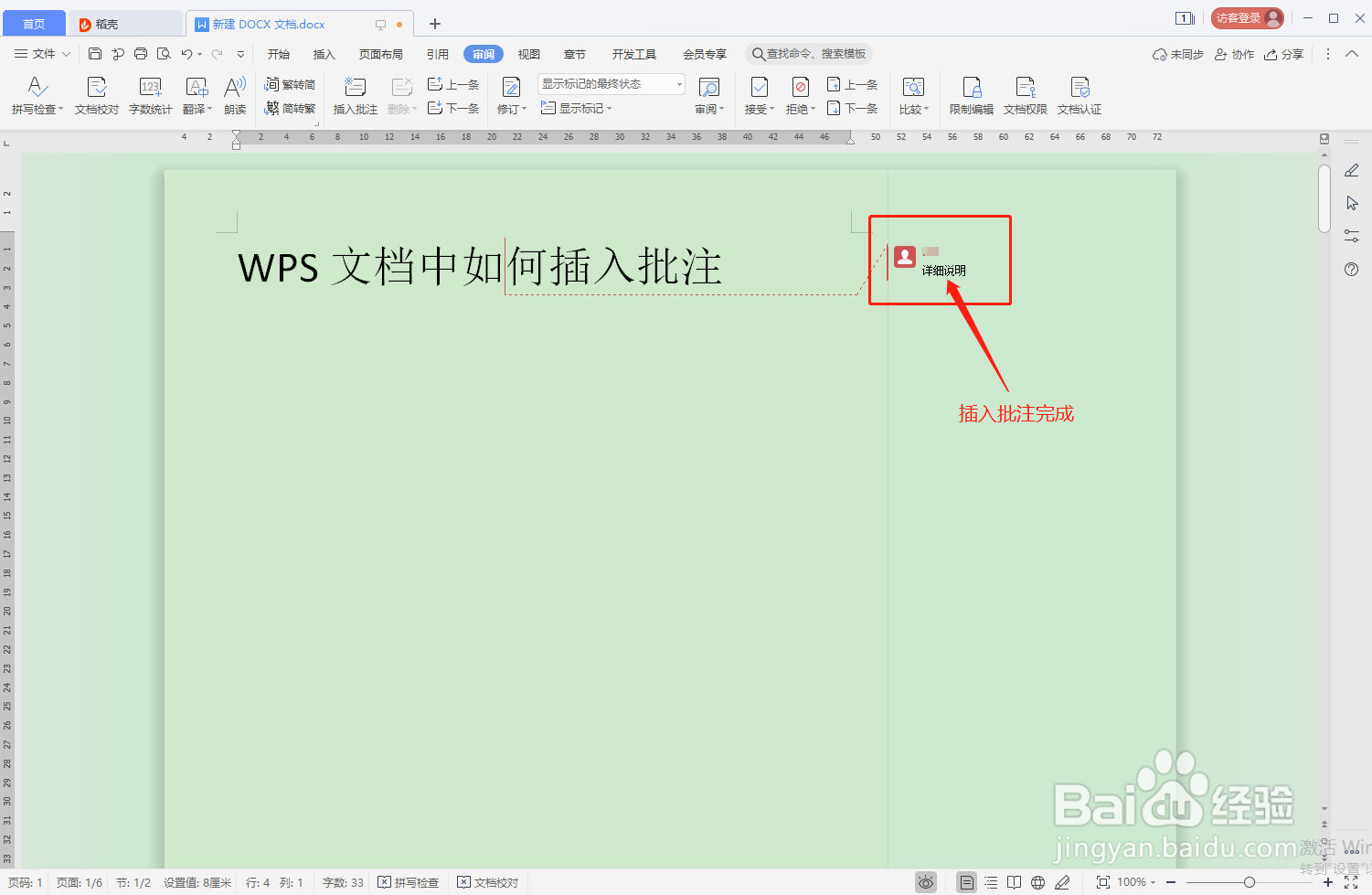WPS文档中如何插入批注
1、如图,针对WPS文档中的某个文本内容插入批注,备注详细说明等信息;
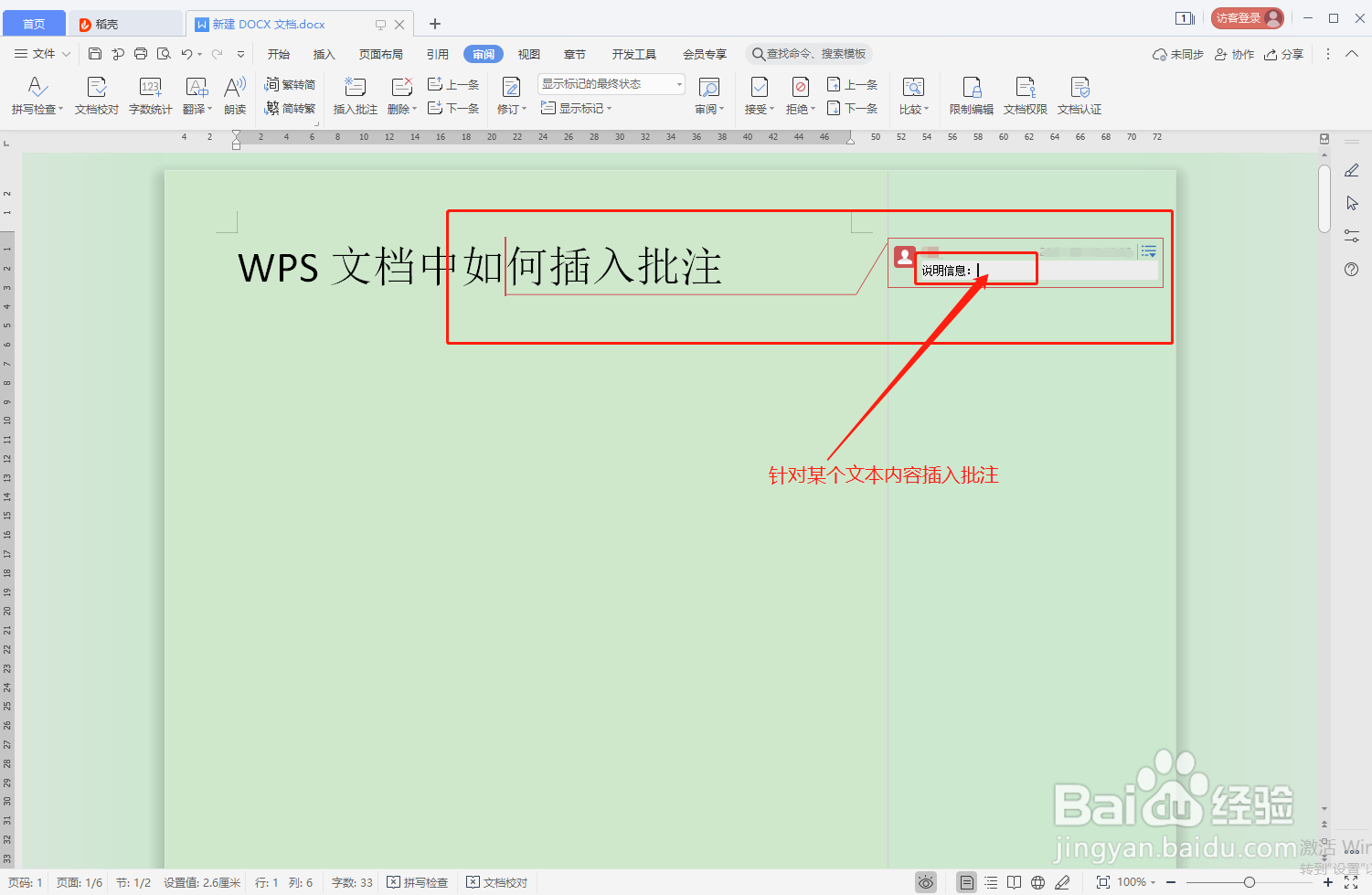
2、首先,将鼠标光标移动到要插入批注的文本内容处;
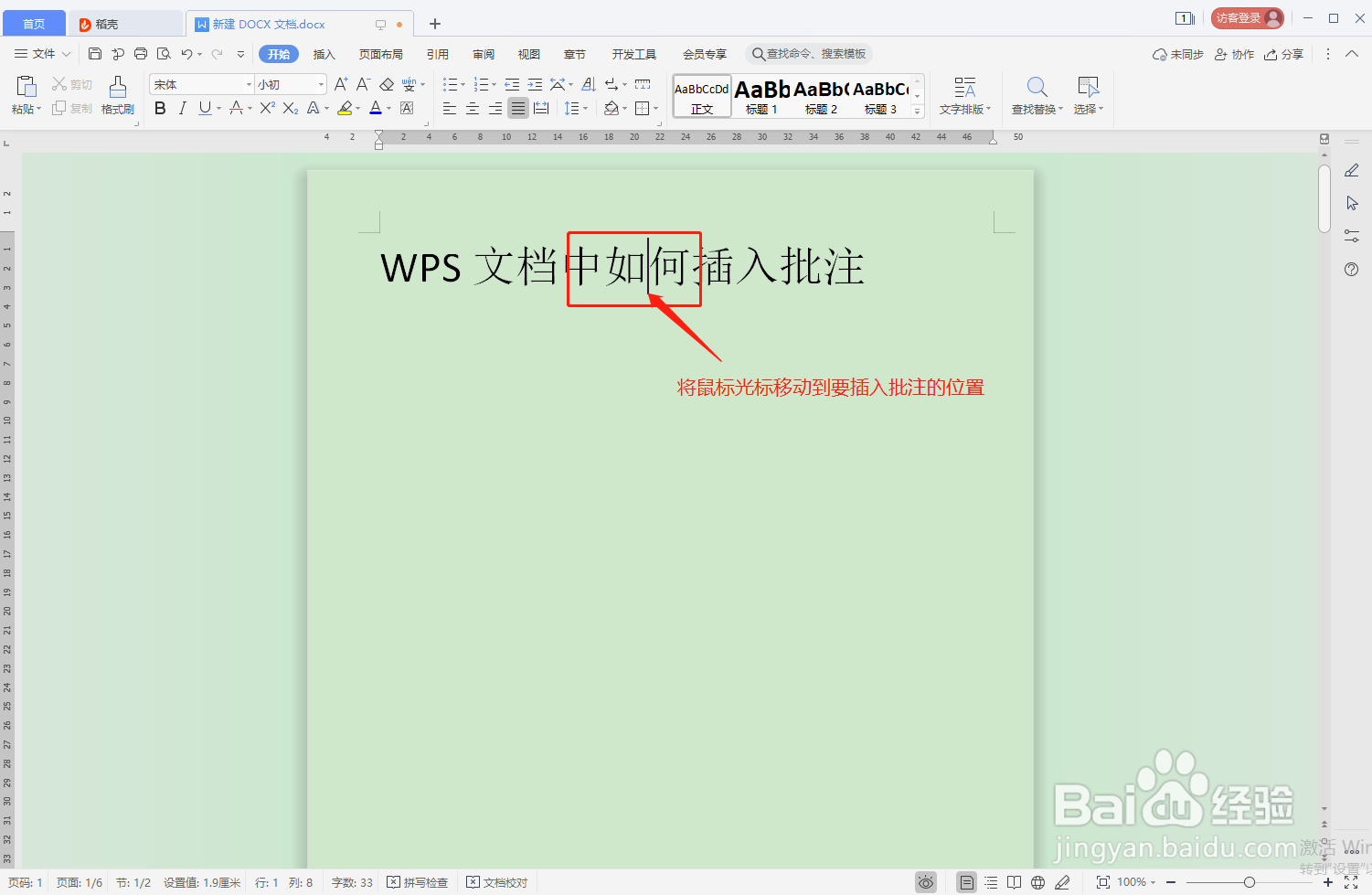
3、点击工具栏的“审阅”;
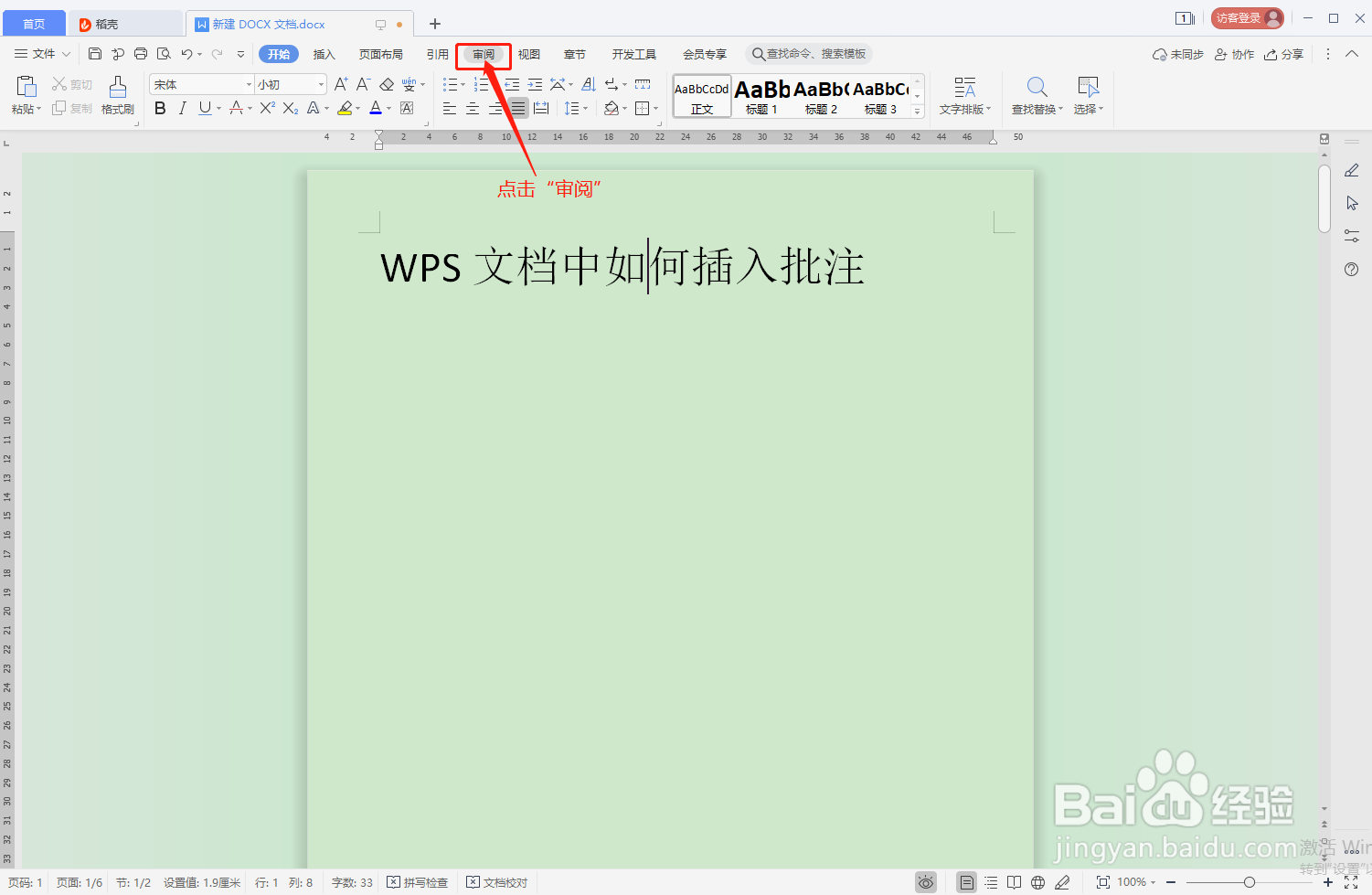
4、在“审阅”列表下,点击“插入批注”;
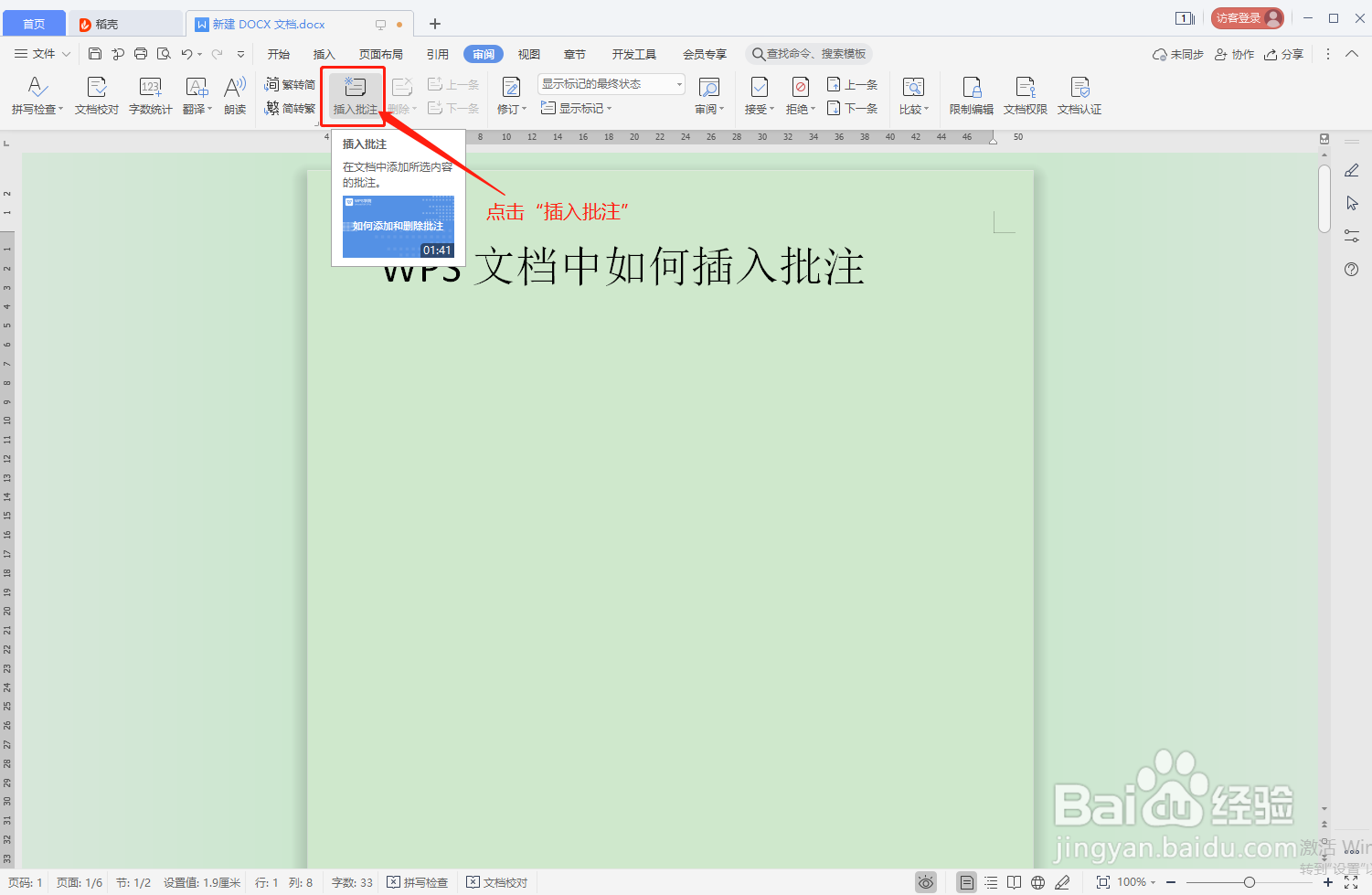
5、WPS文档中成功插入批注,在批注中输入要说明的信息内容就可以了;
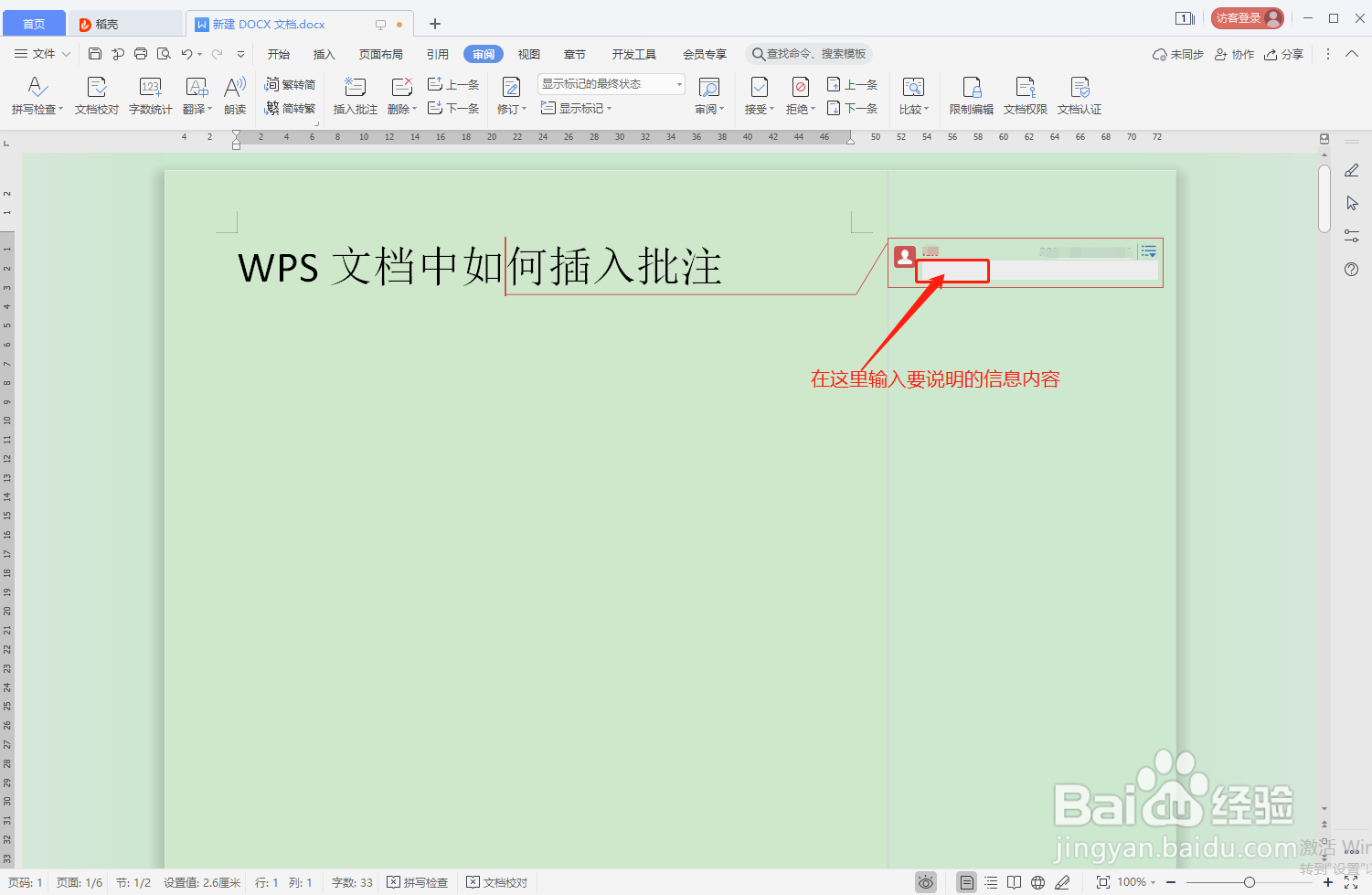
6、批注内容输入完成之后,点击文档空白位置,返回文档,就可以成功对文本插入批注说明了;
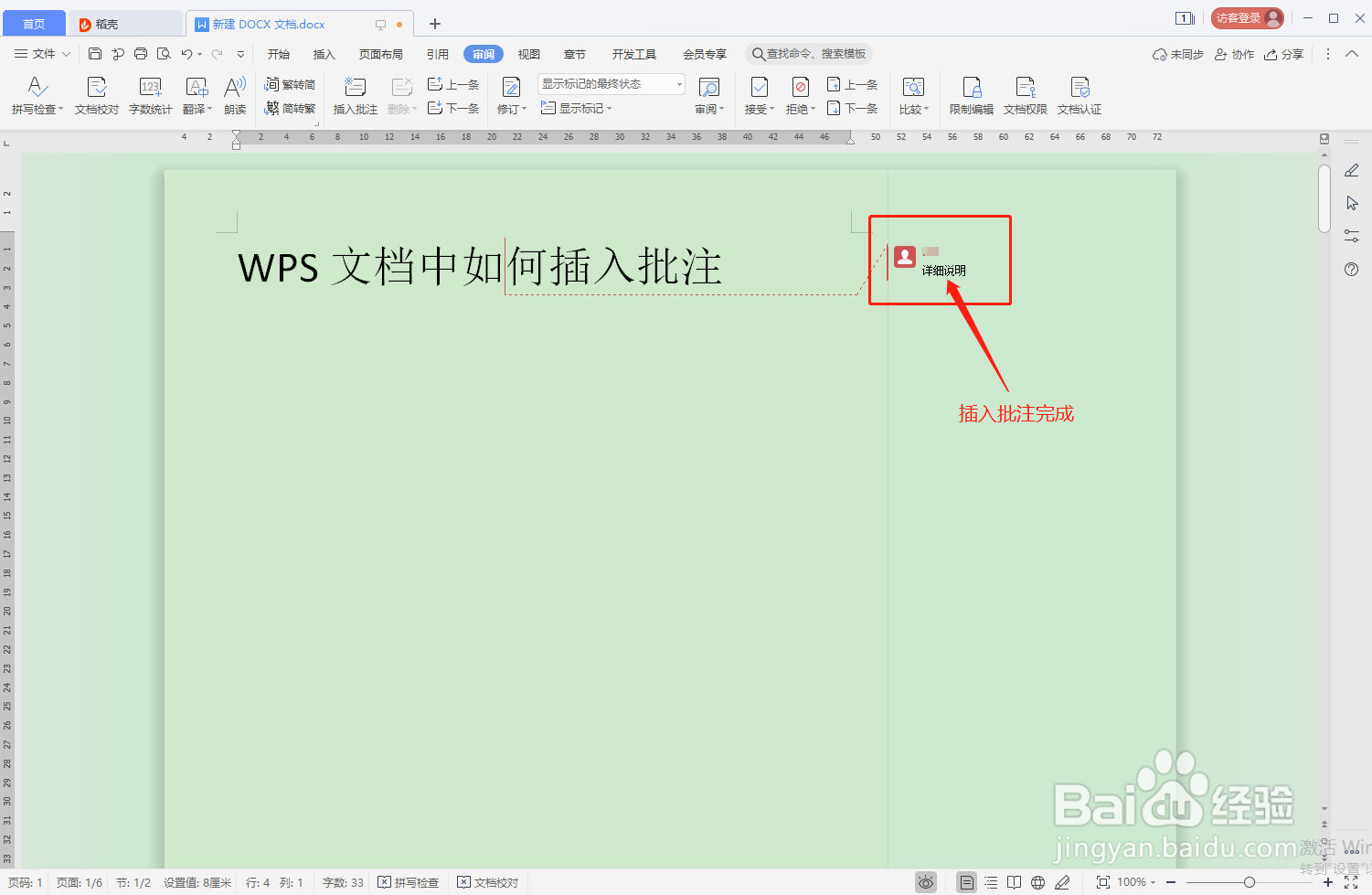
1、如图,针对WPS文档中的某个文本内容插入批注,备注详细说明等信息;
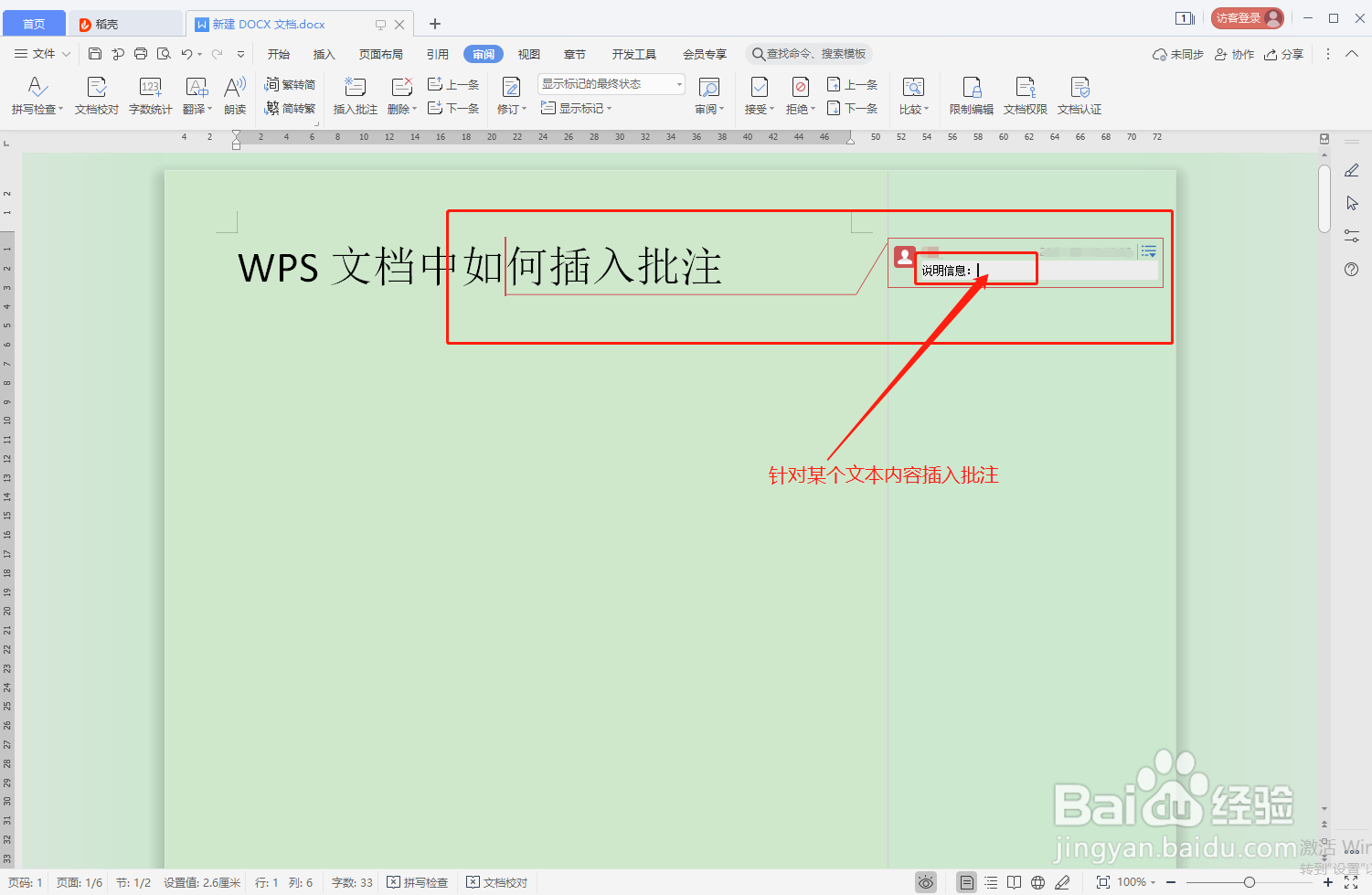
2、首先,将鼠标光标移动到要插入批注的文本内容处;
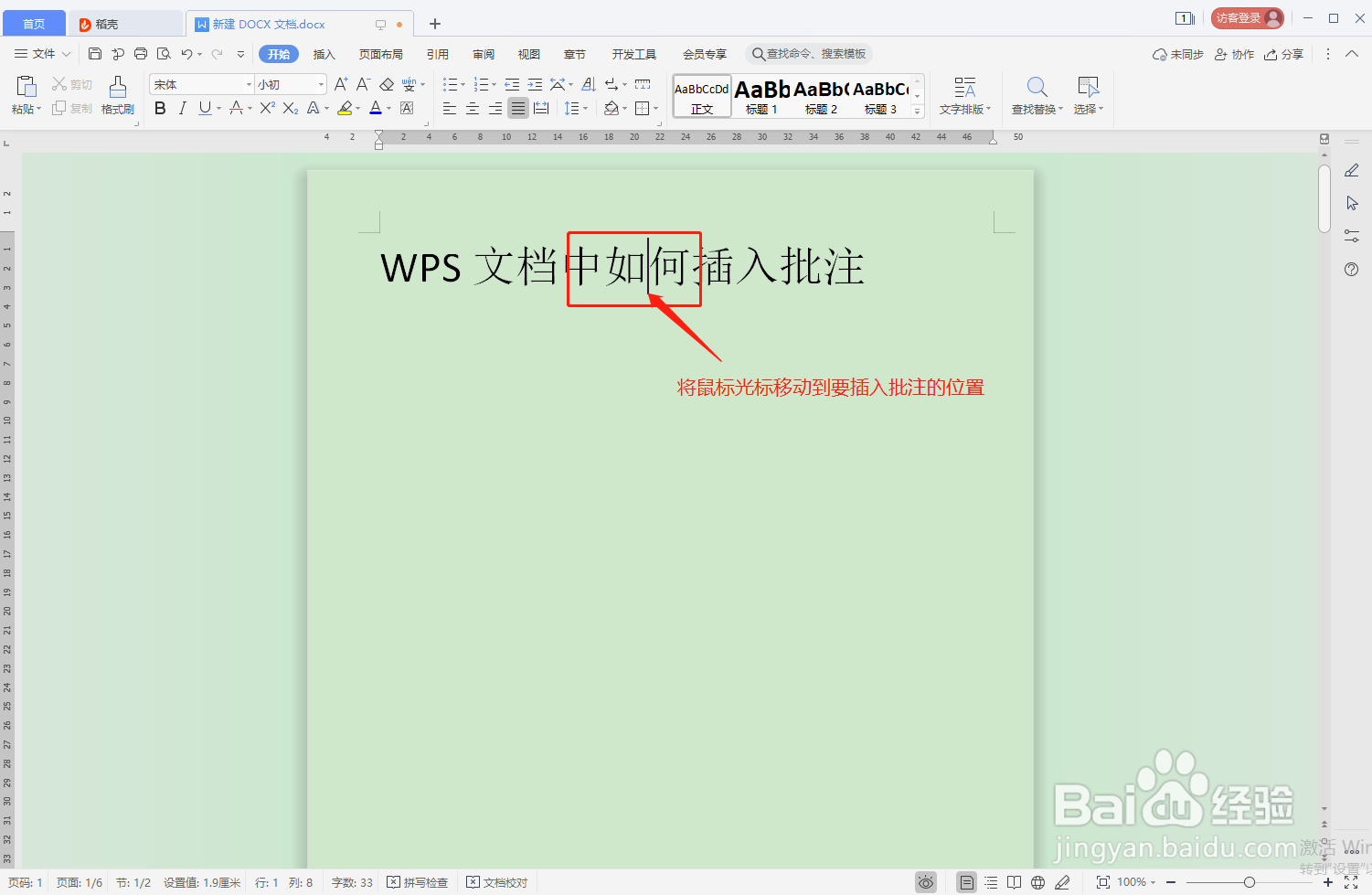
3、点击工具栏的“审阅”;
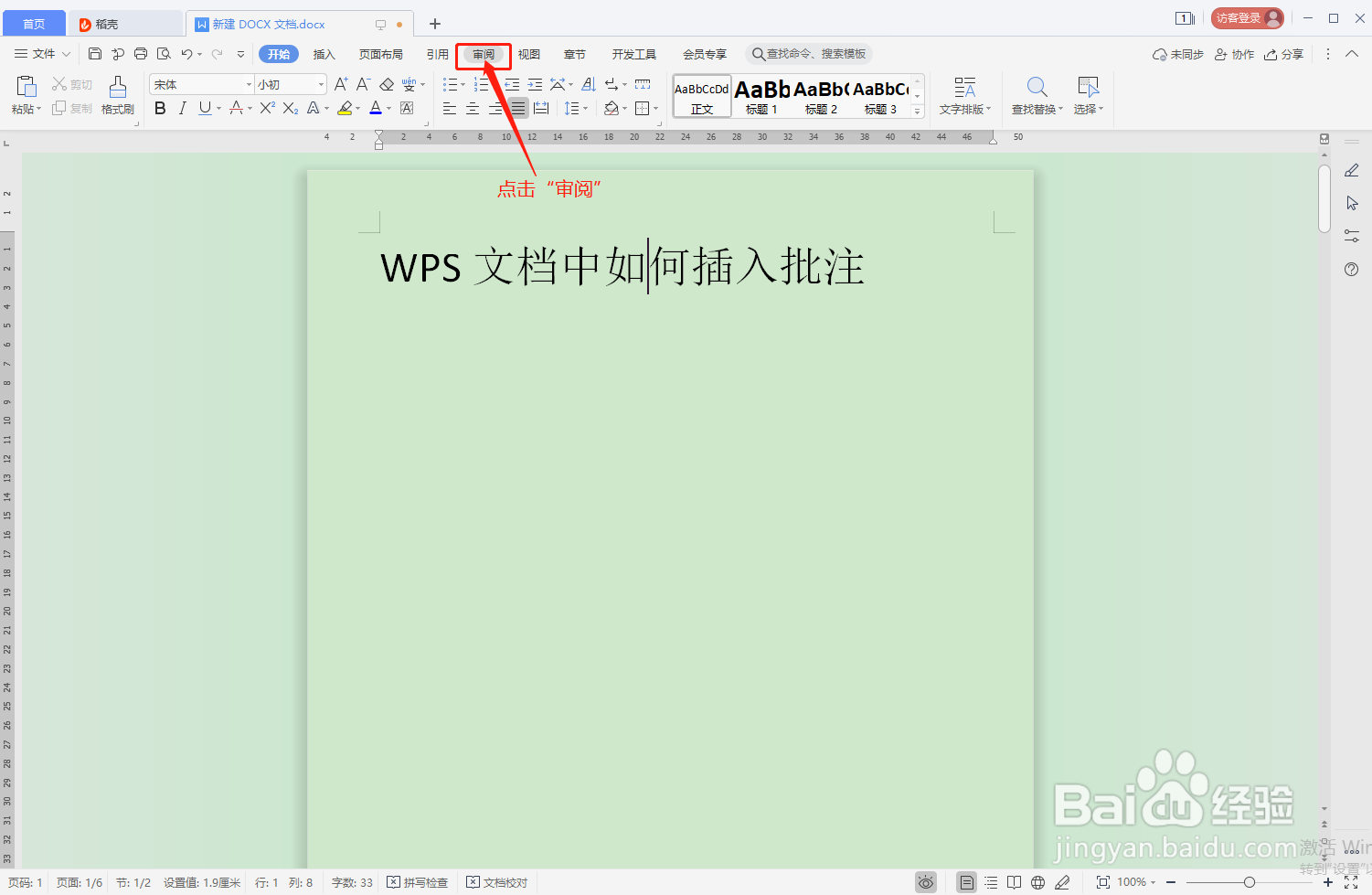
4、在“审阅”列表下,点击“插入批注”;
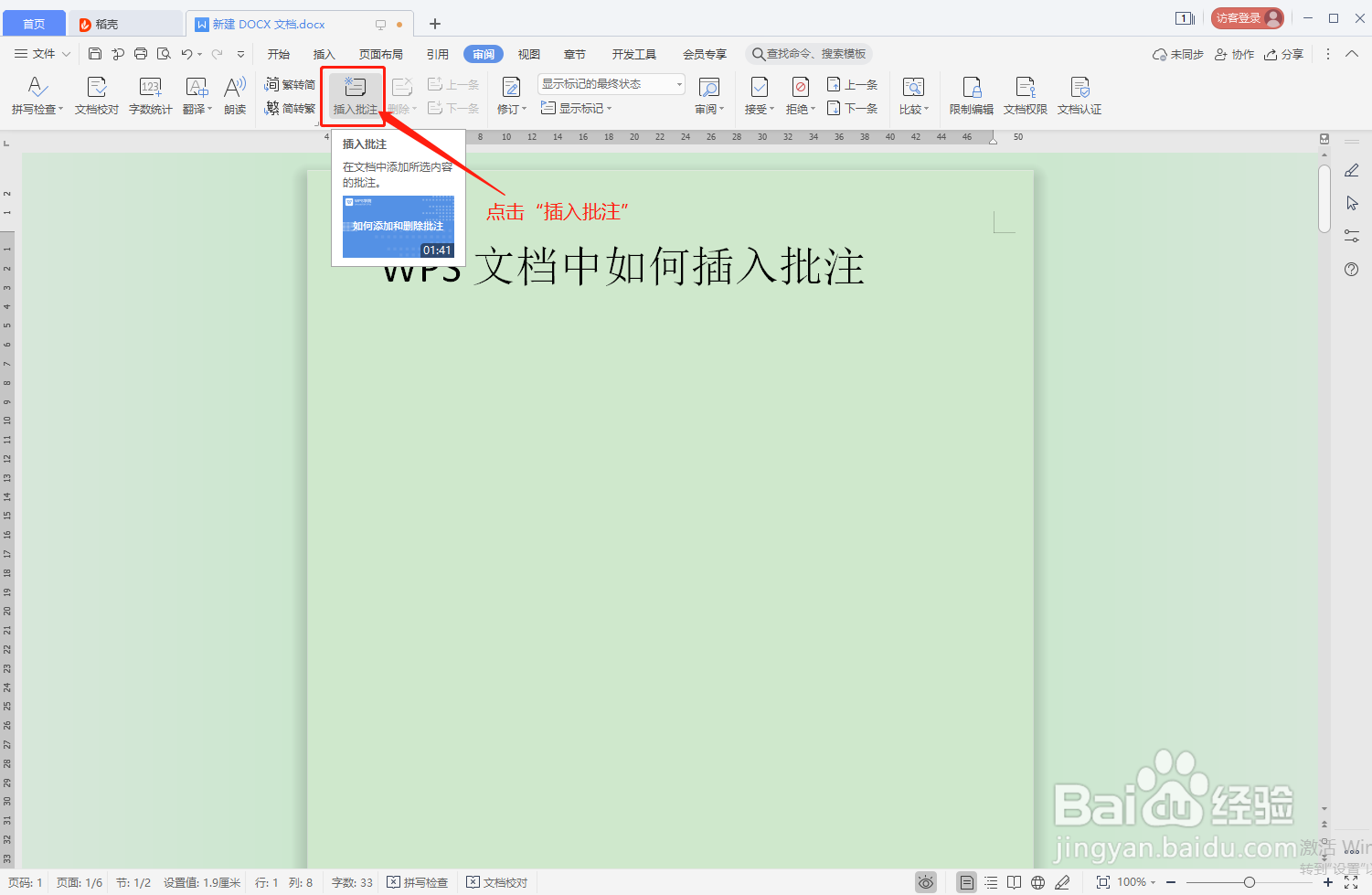
5、WPS文档中成功插入批注,在批注中输入要说明的信息内容就可以了;
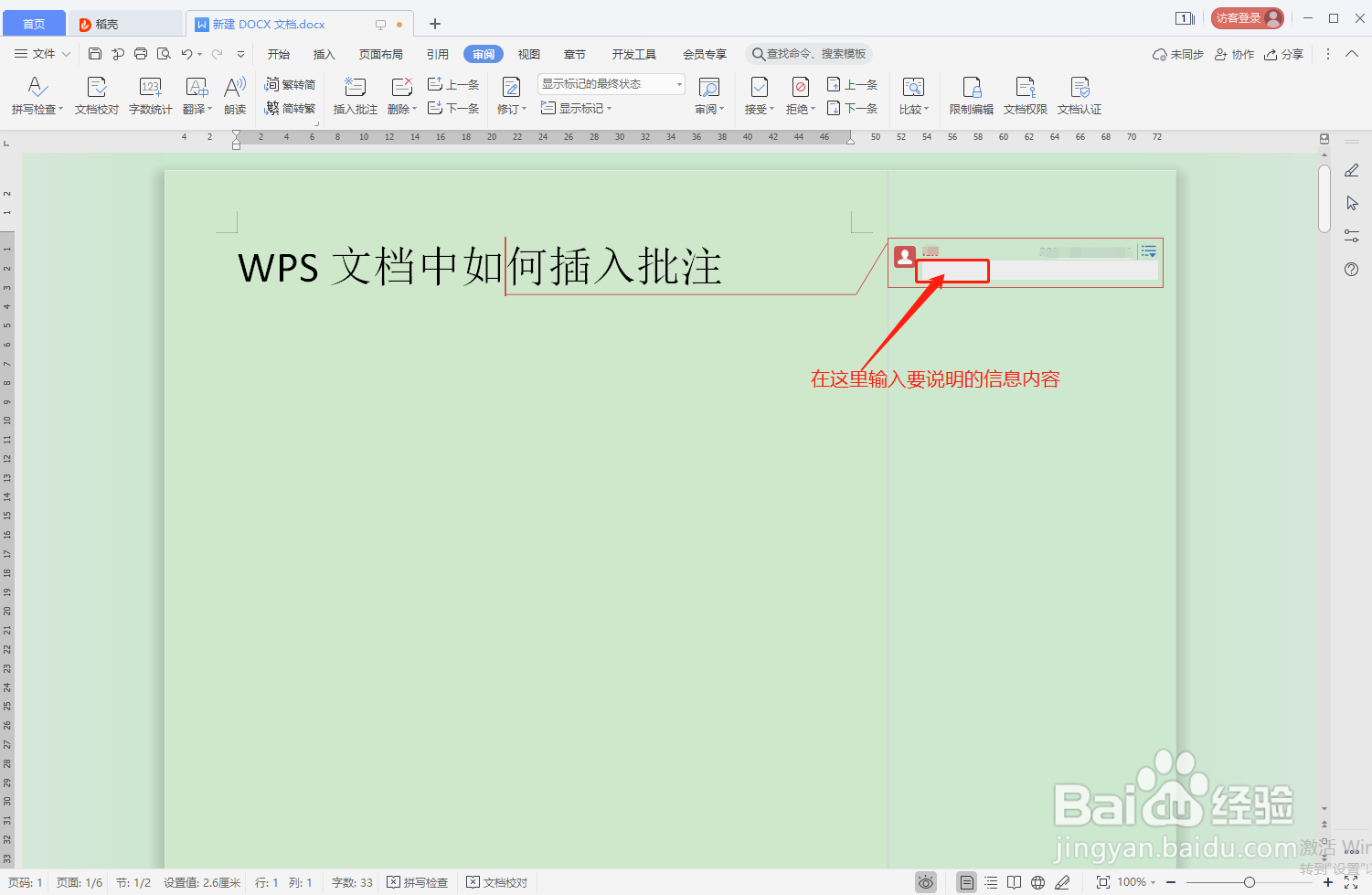
6、批注内容输入完成之后,点击文档空白位置,返回文档,就可以成功对文本插入批注说明了;